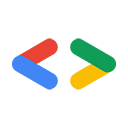August 2007
- Einführung
- Python installieren
- Abhängigkeiten installieren
- Google Data Library installieren
- Tests und Stichproben durchführen
- „Hello World“-Beispiel schreiben
- Schlusswort
- Anhang: PYTHONPATH ändern
Einführung
Sie haben sich also entschieden, die Google Data-Clientbibliothek für Python zu verwenden, um eine Anwendung mit einem der vielen Google Data-Dienste zu schreiben. Ausgezeichnete Wahl! Ziel dieser kurzen Anleitung ist es, Ihnen einen schnellen Einstieg in die Verwendung der Clientbibliothek für die Entwicklung Ihrer Anwendung zu ermöglichen.
Wahrscheinlich möchten Sie gleich loslegen und Ihre Anwendung erstellen. Zuerst müssen Sie möglicherweise Ihre Entwicklungsumgebung konfigurieren und die Tools einrichten, die Sie zum Ausführen der in der Clientbibliothek enthaltenen Module benötigen. Wenn Sie die folgenden Schritte ausführen, können Sie im Handumdrehen Code ausführen.
Python installieren
Wenn Sie die Python-Clientbibliothek verwenden möchten, benötigen Sie eine funktionierende Version von Python 2.2 oder höher. Viele Betriebssysteme enthalten eine Version von Python, sodass Sie den Installationsschritt möglicherweise überspringen können.
Führen Sie python -V in einem Befehlszeilenterminal aus, um zu sehen, welche Version von Python Sie haben. Hinweis: V ist großgeschrieben.
Das Ergebnis sollte in etwa so aussehen:
Python 2.4.3
Wenn Sie Version 2.2 oder höher sehen, können Sie mit der Installation von Abhängigkeiten beginnen. Andernfalls finden Sie unten eine Installations-/Upgradeanleitung für Ihr Betriebssystem.
Python unter Windows installieren
Unter Windows gibt es viele Implementierungen von Python .In diesem Leitfaden verwende ich jedoch das MSI-Installationsprogramm, das auf python.org verfügbar ist.
- Laden Sie zuerst das Installationsprogramm von der Python-Downloadseite herunter.
- Führen Sie das Installationsprogramm aus. Sie können alle Standardeinstellungen übernehmen.
- Um zu prüfen, ob die Installation wie erwartet funktioniert, öffnen Sie eine Eingabeaufforderung und führen Sie
python -Vaus.
Python unter Mac OS X installieren
Die Liste der Downloads auf python.org enthält .dmg-Installationsprogramme für Mac-Nutzer. So installieren Sie eine der beiden Apps:
- Rufen Sie http://www.python.org/download/mac/ auf.
- Laden Sie auf dieser Seite das Installationsprogramm für die entsprechende Version von Mac OS X herunter. Hinweis: Die Python-Installationsseite für Mac OS X 10.3.8 und niedriger unterscheidet sich von neueren Versionen von Mac OS X. Wenn Sie Ihre OS X-Version herausfinden möchten, wählen Sie im Apple-Menü oben links auf dem Bildschirm Über diesen Mac aus.
- Wenn der Download abgeschlossen ist, doppelklicken Sie auf die neue Laufwerk-Image-Datei (z. B. python-2.5-macosx.dmg), um sie bereitzustellen. Wenn Sie Safari verwenden, wurde das bereits für Sie erledigt.
- Öffnen Sie das bereitgestellte Image und doppelklicken Sie auf das Installationspaket.
- Folgen Sie der Installationsanleitung und lesen Sie die Informationen und Lizenzvereinbarungen, die Ihnen angezeigt werden. Auch hier funktionieren die Standardeinstellungen gut.
- Überprüfen Sie die Installation, indem Sie Terminal.app (/Applications/Utilities) öffnen und
python -Vausführen. Die Version der Installation sollte angezeigt werden.
Python unter Linux installieren
Für die Installation unter Linux und anderen *nix-Betriebssystemen lade ich den Quellcode lieber herunter und kompiliere ihn.
Möglicherweise können Sie Python jedoch mit Ihrem bevorzugten Paketmanager installieren.
Auf Ubuntu kann das beispielsweise ganz einfach durch Ausführen von sudo apt-get install python in der Befehlszeile erfolgen. So installieren Sie die Software aus dem Quellcode:
- Laden Sie das Quell-Tarball von der Python-Downloadseite herunter.
- Nachdem Sie das Paket heruntergeladen haben, entpacken Sie es über die Befehlszeile. Sie können die folgenden
tar zxvf Python-2.<Your version>.tgz
- Als Nächstes müssen Sie den Quellcode für den Python-Interpreter kompilieren und installieren. Führen Sie im dekomprimierten Verzeichnis
./configureaus, um ein Makefile zu generieren. - Führen Sie dann
makeaus. Dadurch wird im lokalen Verzeichnis eine ausführbare Python-Datei erstellt. Wenn Sie keine Root-Berechtigung haben oder Python einfach nur über Ihr Home-Verzeichnis verwenden möchten, können Sie hier aufhören. Sie können Python über dieses Verzeichnis ausführen. Daher sollten Sie es möglicherweise Ihrer PATH-Umgebungsvariablen hinzufügen. - Ich möchte Python lieber in
/usr/bin/installieren, da die meisten Python-Skripts dort nach dem Interpreter suchen. Wenn Sie Root-Zugriff haben, führen Siemake installals Root aus. Dadurch wird Python am Standardspeicherort installiert und kann von allen Nutzern auf Ihrem Computer verwendet werden. - Prüfen Sie, ob die Installation wie erwartet funktioniert. Öffnen Sie dazu ein Terminal und führen Sie
python -Vaus.
Abhängigkeiten installieren
Derzeit ist die einzige externe Abhängigkeit eine XML-Bibliothek namens ElementTree. Wenn Sie Python 2.5 oder höher verwenden, müssen Sie ElementTree nicht installieren, da es im Python-Paket enthalten ist.
So prüfen Sie, ob ElementTree bereits auf Ihrem System vorhanden ist:
- Führen Sie den Python-Interpreter aus. Normalerweise führe ich dazu
pythonin der Befehlszeile aus. - Importieren Sie das ElementTree-Modul. Wenn Sie Python 2.5 oder höher verwenden, geben Sie Folgendes im Interpreter ein:
from xml.etree import ElementTree
from elementtree import ElementTree
- Wenn der Import fehlschlägt, müssen Sie diesen Abschnitt weiterlesen. Wenn das funktioniert, können Sie mit Google Data-Bibliothek installieren fortfahren.
- Laden Sie eine Version herunter, die für Ihr Betriebssystem geeignet ist. Wenn Sie beispielsweise Windows verwenden, laden Sie elementtree-1.2.6-20050316.win32.exe herunter. Für andere Betriebssysteme empfehle ich, eine komprimierte Version herunterzuladen.
- Wenn Sie eine
.tar.gz- oder.zip-Version der Bibliothek verwenden, müssen Sie sie zuerst entpacken und dann mit dem Befehl./setup.py installinstallieren.
Beim Ausführen von ./setup.py install wird versucht, die Bibliothek zu kompilieren und in das Systemverzeichnis für Ihre Python-Module zu verschieben. Wenn Sie keinen Root-Zugriff haben, können Sie die Module in Ihrem Basisverzeichnis oder an einem anderen Ort installieren, indem Sie ./setup.py install --home=~ ausführen. Dadurch wird der Code in Ihrem Basisverzeichnis platziert.
Es gibt noch eine weitere Option, bei der die Installation ganz vermieden wird. Nach dem Dekomprimieren des Downloads finden Sie ein Verzeichnis mit dem Namen elementtree. Dieses Verzeichnis enthält die Module, die Sie importieren müssen. Wenn Sie „import“ in Python aufrufen, wird an mehreren Stellen nach einem Modul mit dem gewünschten Namen gesucht. Zuerst wird im aktuellen Verzeichnis gesucht. Wenn Sie Ihren Code also immer über ein bestimmtes Verzeichnis ausführen, können Sie das Verzeichnis elementtree dort ablegen. Python sucht auch in den Verzeichnissen, die in der Umgebungsvariable PYTHONPATH aufgeführt sind. Eine Anleitung zum Bearbeiten Ihrer PYTHONPATH finden Sie im Anhang am Ende dieses Artikels.
Ich empfehle, ./setup.py install für elementtree zu verwenden.
Google Data Library installieren
Laden Sie die Google Data Python-Bibliothek herunter, falls noch nicht geschehen. Die aktuelle Version finden Sie auf der Downloadseite des Python-Projekts.
Nachdem Sie die Bibliothek heruntergeladen haben, entpacken Sie sie mit unzip oder tar zxvf, je nachdem, welche Art von Download Sie ausgewählt haben.
Jetzt können Sie die Bibliotheksmodule installieren, damit sie in Python importiert werden können. Hierfür gibt es mehrere Möglichkeiten:
- Wenn Sie Pakete installieren können, auf die alle Nutzer zugreifen können, können Sie
./setup.py installüber das Hauptverzeichnis des entpackten Archivs ausführen. - Wenn Sie diese Module für die Verwendung in Ihrem Basisverzeichnis installieren möchten, können Sie
./setup.py install --home=<Ihr Basisverzeichnis> ausführen. In einigen Fällen möchten Sie die Installation der Module ganz vermeiden. Dazu müssen Sie die Umgebungsvariable
PYTHONPATHso ändern, dass sie ein Verzeichnis enthält, das die Verzeichnissegdataundatomfür die Google Data Python-Clientbibliothek enthält. Eine Anleitung zum Ändern vonPYTHONPATHfinden Sie im Anhang am Ende dieses Artikels.- Eine letzte Option, die ich erwähnen möchte, ist das Kopieren der Verzeichnisse
gdataundatomaus dem Verzeichnissrcin das Verzeichnis, in dem Siepythonausführen. Python sucht beim Importieren im aktuellen Verzeichnis. Ich empfehle diese Methode jedoch nur, wenn Sie etwas Schnelles und Einfaches erstellen.
Nachdem Sie die Google Data-Bibliothek installiert haben, können Sie sie ausprobieren.
Tests und Stichproben durchführen
Die Google Data Python-Clientbibliotheksdistributionen enthalten einige Testläufe, die bei der Entwicklung der Bibliothek verwendet werden. Sie können auch als Schnelltest dienen, um zu prüfen, ob Ihre Abhängigkeiten und die Bibliotheksinstallation funktionieren. Führen Sie im Verzeichnis der obersten Ebene, in dem Sie Ihre Kopie der Bibliothek entpackt haben, Folgendes aus:
./tests/run_data_tests.py
Wenn dieses Skript korrekt ausgeführt wird, sollte in der Befehlszeile eine Ausgabe wie diese angezeigt werden:
Running all tests in module gdata_test ....... ---------------------------------------------------------------------- Ran 7 tests in 0.025s OK Running all tests in module atom_test .......................................... ---------------------------------------------------------------------- Ran 42 tests in 0.016s OK ...
Wenn während der Ausführung der Tests keine Fehler angezeigt wurden, haben Sie Ihre Umgebung wahrscheinlich richtig eingerichtet. Glückwunsch!
Jetzt können Sie etwas Interessanteres ausführen. Die Distribution enthält ein Verzeichnis samples mit Code, der als Ausgangspunkt für das Schreiben Ihrer Anwendung dienen kann. Wenn Sie ein einfaches interaktives Beispiel ausprobieren möchten, führen Sie ./samples/docs/docs_example.py aus.
Im Beispiel für die Google Documents List API werden Sie aufgefordert, die E‑Mail-Adresse und das Passwort für Ihr Google-Konto anzugeben. Wenn Sie Dokumente oder Tabellen in Google Docs haben, können Sie sie auflisten, indem Sie 1 für den ausgewählten Vorgang eingeben. Wenn Sie keine Dokumente oder Tabellen haben, erhalten Sie einen 404-Fehler.
„Hello World“-Beispiel schreiben
Beginnen wir mit einem einfachen Beispiel. Hier ist ein kurzes Programm zum Drucken einer Liste aller Dokumente in Ihrem Google-Dokumente-Konto:
import gdata.docs.service
# Create a client class which will make HTTP requests with Google Docs server.
client = gdata.docs.service.DocsService()
# Authenticate using your Google Docs email address and password.
client.ClientLogin('jo@gmail.com', 'password')
# Query the server for an Atom feed containing a list of your documents.
documents_feed = client.GetDocumentListFeed()
# Loop through the feed and extract each document entry.
for document_entry in documents_feed.entry:
# Display the title of the document on the command line.
print document_entry.title.text
Speichern Sie das obige Code-Snippet als Datei und führen Sie es aus oder fügen Sie den Code in den Python-Interpreter ein, um die Google Data Python-Clientbibliothek in Aktion zu sehen.
Fazit
Nachdem Sie die Google Data Python-Clientbibliothek installiert und getestet haben, können Sie mit dem Schreiben der nächsten großartigen Anwendung beginnen. Dazu benötigen Sie:
- Google Analytics
- Blogger
- Kontakte
- Google Kalender
- Google-Dokumentliste
- Issue Tracker
- Google Sites
- Google Maps
- Google-Tabellen
- Google Search Console API
- YouTube
Bei der Entwicklung Ihrer Anwendung kann es zu Problemen kommen. Wenn ja, sehen Sie sich bitte die Liste der Ressourcen unten an:
- Startseite der Python-Clientbibliothek
- Downloads der Python-Clientbibliothek
- Hilfe zur Verwendung der Python-Clientbibliothek
- Problemtracker für die Python-Clientbibliothek für Fehler und anstehende Funktionen
- Liste der Google Data APIs
Wenn Sie eine tolle neue Funktion für die Bibliothek vorschlagen oder einen Fehler melden möchten, können Sie dies in der Diskussionsgruppe tun. Wir freuen uns immer über Ihr Feedback.
Viele Grüße :-)
Anhang: PYTHONPATH ändern
Wenn Sie ein Paket oder Modul in Python importieren, sucht der Interpreter in einer Reihe von Speicherorten nach der Datei, einschließlich aller Verzeichnisse, die in der Umgebungsvariablen PYTHONPATH aufgeführt sind. Ich ändere mein PYTHONPATH oft so, dass es auf Module verweist, in die ich den Quellcode für eine Bibliothek kopiert habe, die ich verwende. So muss ein Modul nicht jedes Mal installiert werden, wenn es geändert wird, da Python das Modul direkt aus dem Verzeichnis lädt, das den geänderten Quellcode enthält.
Ich empfehle den PYTHONPATH-Ansatz, wenn Sie Änderungen am Clientbibliotheks-Code vornehmen oder keine Administratorrechte für Ihr System haben. Durch Bearbeiten von PYTHONPATH können Sie die erforderlichen Module an beliebiger Stelle platzieren.
Ich habe meine PYTHONPATH auf einem *nix- und Mac OS X-System geändert, indem ich sie in meiner Shell-Konfigurationsdatei .bashrc festgelegt habe.
Wenn Sie die Bash-Shell verwenden, können Sie die Variable festlegen, indem Sie die folgende Zeile in Ihre ~/.bashrc-Datei einfügen.
export PYTHONPATH=$PYTHONPATH:/home/<my_username>/svn/gdata-python-client/src
Anschließend können Sie die Änderungen auf Ihre aktuelle Shellsitzung anwenden, indem Sie source ~/.bashrc ausführen.
Rufen Sie unter Windows XP die Umgebungsvariablen für Ihr Profil auf: Systemsteuerung > Systemeigenschaften > Erweitert > Umgebungsvariablen. Dort können Sie die Variable PYTHONPATH erstellen oder bearbeiten und den Speicherort Ihrer lokalen Bibliothekskopie hinzufügen.